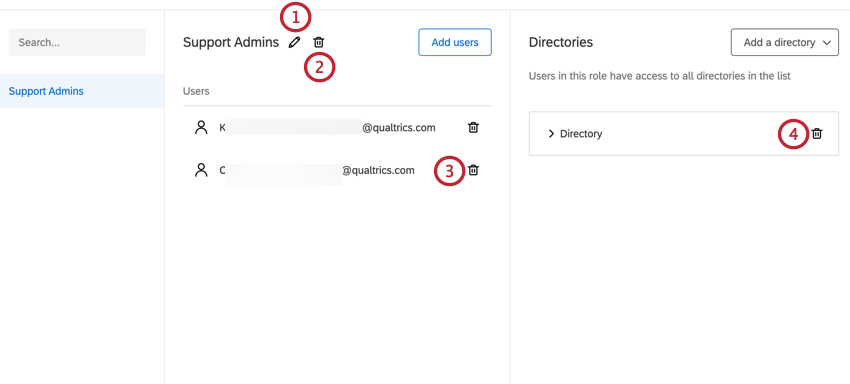iQ Directory Rollen
Informationen zu XM Directory
Haben Sie mehrere Verzeichnisse und möchten für bestimmte Benutzer Zugriff auf einige Verzeichnisse und für andere Benutzer andere Verzeichnisse gewähren? Dies kann mithilfe der rollenbasierten Zugriffssteuerung mit XM Directory erfolgen. Mit dieser Funktion Instanz kann auswählen, welche Benutzer Zugriff auf welche Verzeichnisse haben, und bestimmten Benutzern Administratorberechtigungen für bestimmte Verzeichnisse erteilen.
Erforderliche Instanz
Bevor Sie diese Funktion verwenden können, muss Ihre Instanz über die Verzeichnis verwalten Berechtigung aktiviert. Wenden Sie sich Kontakt diese Berechtigung aktivieren zu lassen. XM Success Manager:in. Sie müssen auch über diese Berechtigung auf Ebene aktiviert, um Rollen zu aktivieren und zu konfigurieren. Wenden Sie sich an Ihren, um diese Funktion zu aktivieren. Instanz.
Aktivieren von Verzeichnissen für die Verwendung von Rollen
Bevor Sie Rollen anlegen können, müssen Sie auswählen, welche Verzeichnisse durch Rollen gesteuert werden können.
- Navigieren Sie zum XM Directory, indem Sie auf klicken. Verzeichnisse.

- Wählen Sie über das Dropdown-Menü ein Verzeichnis aus.
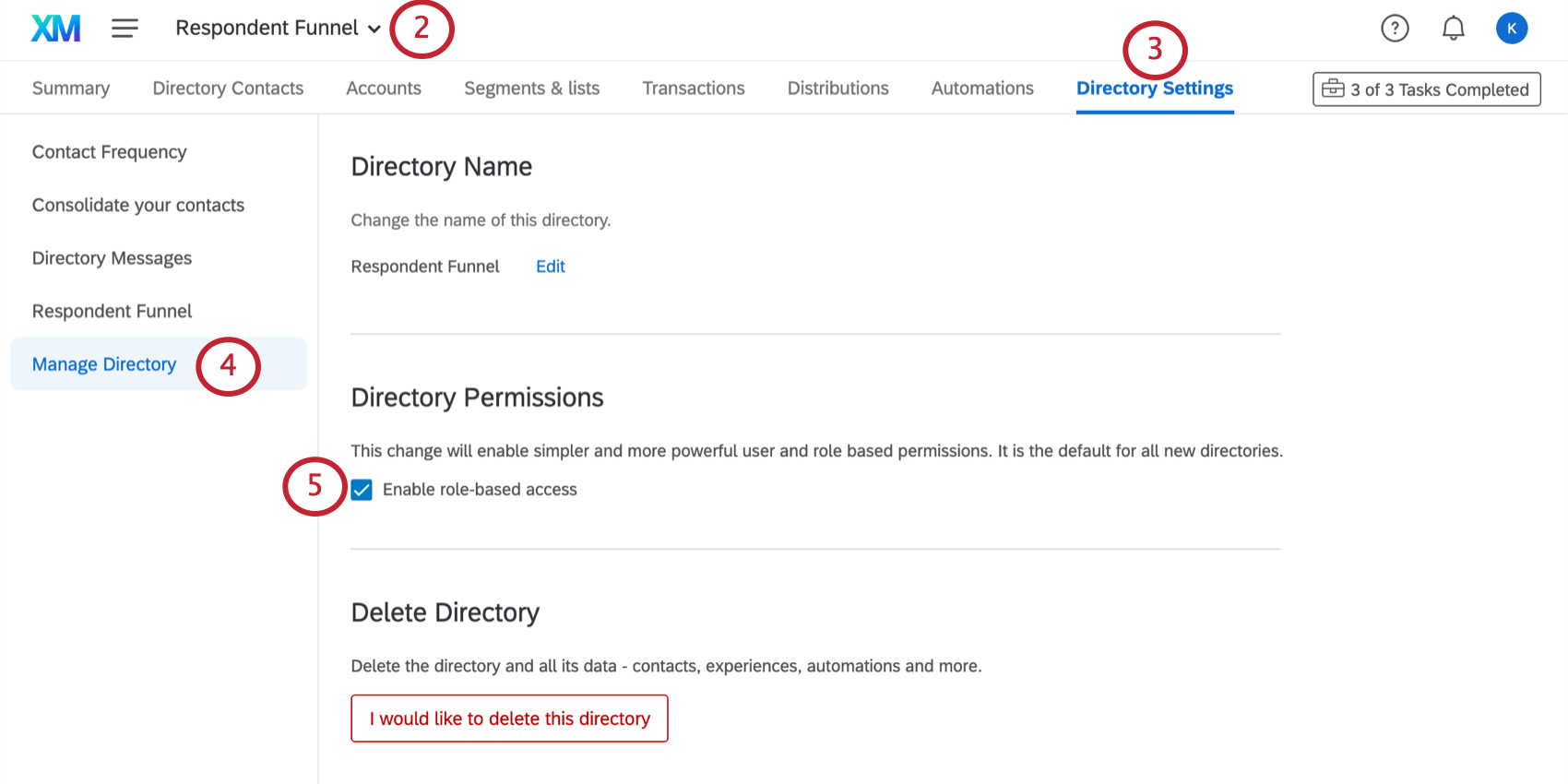
- Klicken Sie auf Verzeichnis.
- Auswählen Verzeichnis verwalten .
- Einschalten Rollenbasierten Zugriff aktivieren.
Verzeichnis anlegen
Tipp: Für jedes Verzeichnis in Ihrer Lizenz empfehlen wir zwei Rollen.
- Eine Rolle ist der grundlegende Zugriff auf das Verzeichnis und ermöglicht es Benutzern, auf Listen zu verteilen oder Kontakte hinzuzufügen, ohne ihnen notwendigerweise Zugriff auf die Verzeichnis zu gewähren (Umbenennen oder Löschen des Verzeichnis, Kontakthäufigkeit, Deduplizierung usw.). Diese Rolle enthält die meisten Ihrer Benutzer und “Verzeichnis verwalten”. deaktiviert.
- Die zweite Rolle ist der administrative Zugriff, die Benutzer, die Zugriff auf das Verzeichnis haben und die Optionen auf dem Tab Verzeichnis bearbeiten können. Diese Rolle enthält weniger Benutzer (möglicherweise nur Sie selbst) und “Verzeichnis verwalten”. aktiviert.
- Navigieren Sie zum XM Directory, indem Sie auf klicken. Verzeichnisse.

- Klicken Sie auf den Namen des aktuell ausgewählten Verzeichnis
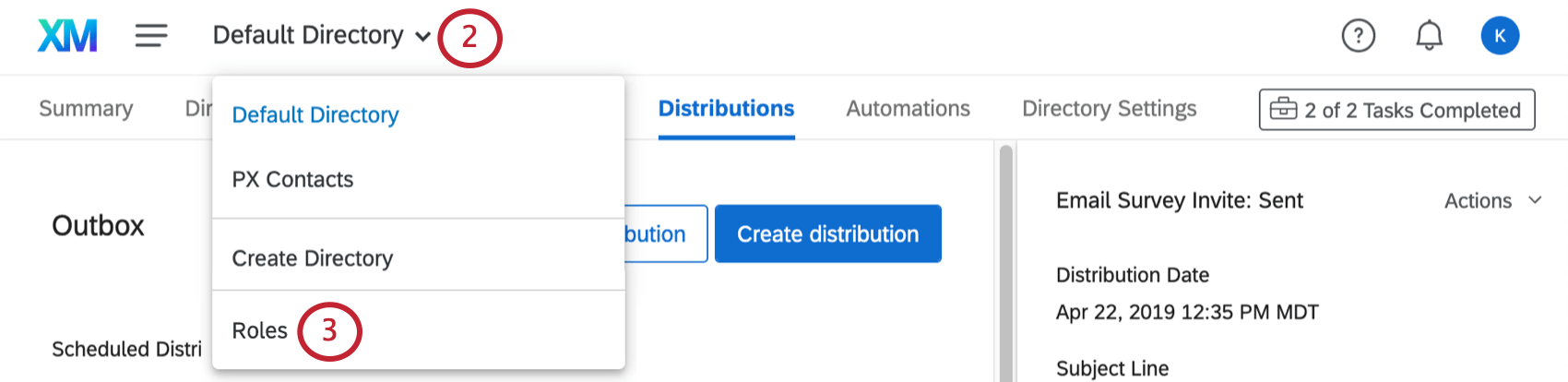
- Auswählen Rollen.
- Klicken Sie auf Rolle anlegen.

- Geben Sie Ihrer Rolle einen Namen.
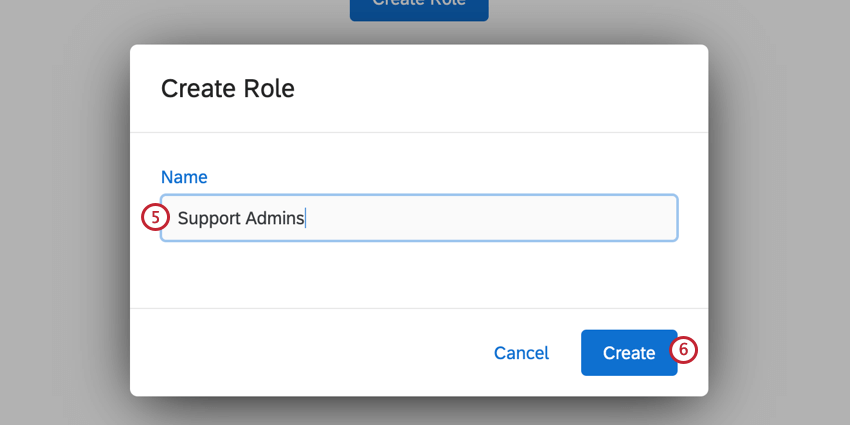
- Klicken Sie auf Anlegen.
- Klicken Sie auf Verzeichnis hinzufügen und wählen Sie das Verzeichnis aus, auf das diese Rolle Zugriff haben soll. Benutzer können Folgendes tun: Mailinglisten erstellen und bearbeiten sowie E-Mails senden in diesem Verzeichnis.
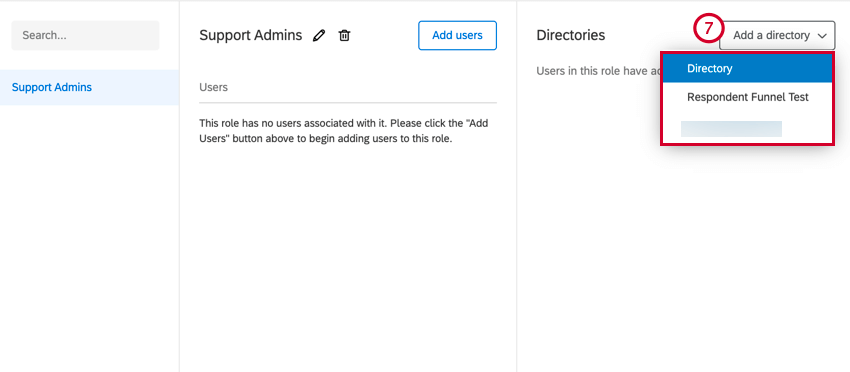 Tipp: Wenn das gewünschte Verzeichnis hier nicht angezeigt wird, wurde dieses Verzeichnis nicht für den rollenbasierten Zugriff aktiviert. Siehe Verzeichnisse für rollenbasierten Zugriff aktivieren um zu erfahren, wie Sie Ihr Verzeichnis aktivieren.Tipp: Sie können einer Rolle mehrere Verzeichnisse hinzufügen.
Tipp: Wenn das gewünschte Verzeichnis hier nicht angezeigt wird, wurde dieses Verzeichnis nicht für den rollenbasierten Zugriff aktiviert. Siehe Verzeichnisse für rollenbasierten Zugriff aktivieren um zu erfahren, wie Sie Ihr Verzeichnis aktivieren.Tipp: Sie können einer Rolle mehrere Verzeichnisse hinzufügen. - Legen Sie bei Bedarf die zusätzlichen Verzeichnis dieser Rolle fest, indem Sie die folgende Option aktivieren oder deaktivieren:
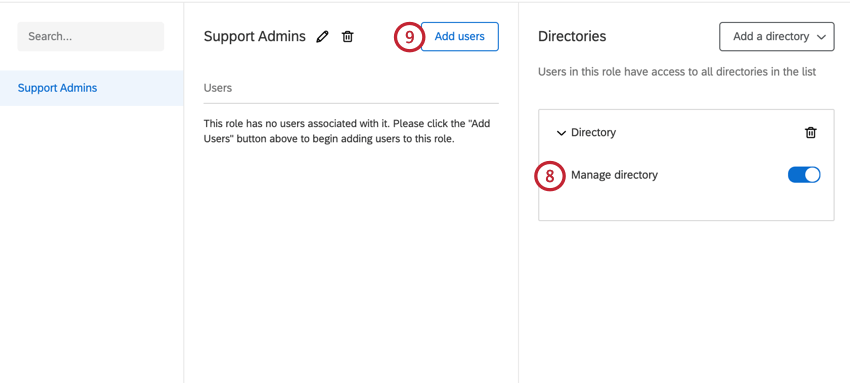
- Verzeichnis verwalten : Wenn diese Berechtigung aktiviert ist, gewährt diese Berechtigung Benutzern Administratorzugriff auf das Verzeichnis. Dies bedeutet, dass zusätzlich zum Zugriff auf die Verzeichnis haben sie die Möglichkeit, auf die Verzeichnis zuzugreifen, zu denen Folgendes gehört: Kontakthäufigkeit, Duplizierungseinstellungen, Verzeichnis, Verzeichnis und -einstellungen, und Befragte:r Zugriff. Wann Verzeichnis verwalten deaktiviert ist, können die Benutzer, die der Rolle hinzugefügt wurden, weiterhin Verteilungen senden und Verteilungslisten erstellen, aber sie können nicht auf das gesamte Verzeichnis oder dessen Einstellungen zugreifen.
Tipp: Außerhalb von Rollen können Sie administrative Berechtigungen um den Zugriff auf Funktionen wie Automatisierungen für einzelne Benutzer, Gruppen oder Abteilungen einzuschränken.
- Verzeichnis verwalten : Wenn diese Berechtigung aktiviert ist, gewährt diese Berechtigung Benutzern Administratorzugriff auf das Verzeichnis. Dies bedeutet, dass zusätzlich zum Zugriff auf die Verzeichnis haben sie die Möglichkeit, auf die Verzeichnis zuzugreifen, zu denen Folgendes gehört: Kontakthäufigkeit, Duplizierungseinstellungen, Verzeichnis, Verzeichnis und -einstellungen, und Befragte:r Zugriff. Wann Verzeichnis verwalten deaktiviert ist, können die Benutzer, die der Rolle hinzugefügt wurden, weiterhin Verteilungen senden und Verteilungslisten erstellen, aber sie können nicht auf das gesamte Verzeichnis oder dessen Einstellungen zugreifen.
- Klicken Sie auf Benutzer hinzufügen , um der Rolle Benutzer hinzuzufügen.
- Suchen Sie nach Benutzern, indem Sie ihre E-Mail-Adresse eingeben.
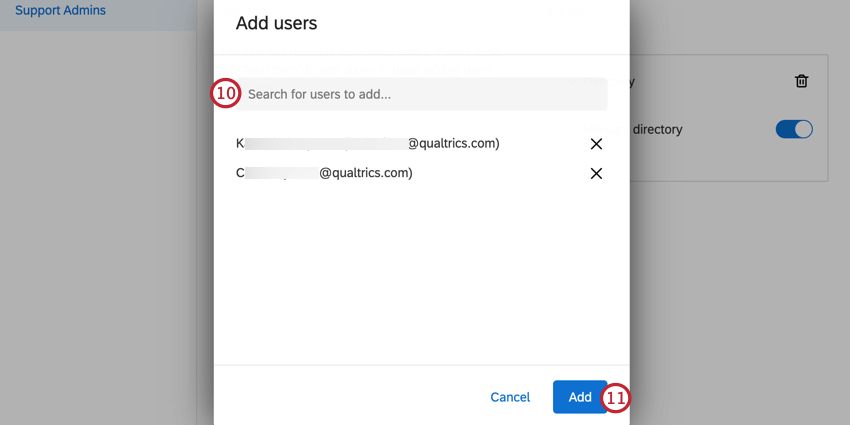
Tipp: Sie können einer Rolle mehrere Benutzer hinzufügen.
Achtung: Stellen Sie sicher, dass Sie sich selbst Zugriff auf die Rolle gewähren. Wenn Sie den rollenbasierten Zugriff für ein Verzeichnis aktivieren und sich nicht selbst zur Rolle hinzufügen, verlieren Sie den Zugriff auf das Verzeichnis! - Wenn Sie fertig sind, klicken Sie auf Hinzufügen.
& verwalten; Verzeichnis löschen
Nachdem Sie Ihre Rolle angelegt haben, können Sie die Rollenberechtigungen und die Benutzer, die der Rolle angehören, jederzeit ändern. Sie können Ihre Rolle auch umbenennen oder bei Bedarf vollständig löschen.
- Klicken Sie auf das Bleistiftsymbol weiter Ihrem Rollennamen, um sie zu bearbeiten.
- Klicken Sie auf das Papierkorb weiter Ihrem Rollennamen, um ihn zu löschen.
Tipp: Sobald eine Rolle gelöscht wurde, kann sie nicht mehr abgerufen werden.
- Klicken Sie auf das Papierkorb. weiter einem Benutzer, um ihn aus der Rolle zu entfernen.
- Klicken Sie auf das Papierkorb. weiter einem Verzeichnis, um das Verzeichnis aus der Rolle zu entfernen.
Plattform vs. Rollenbasierte Berechtigungen
Es gibt zwei Möglichkeiten, Benutzern Zugriff auf Verzeichnisse zu gewähren: über Plattformberechtigungen und über rollenbasierte Berechtigungen. In diesem Abschnitt werden die Unterschiede zwischen diesen Berechtigungen erläutert.
- Plattformberechtigung: Die Person Benutzerberechtigungen in der gefunden Admin Seite.
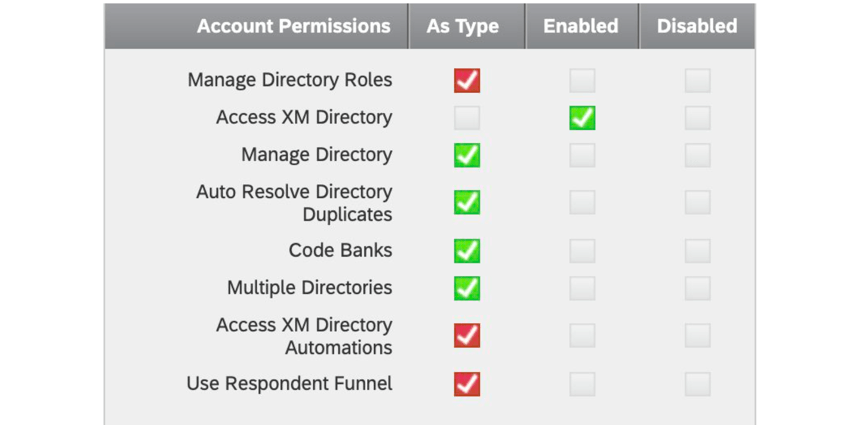
- Rollenbasierte Berechtigung: Die Berechtigungen, die einem Benutzer über XM Directory erteilt wurden. Diese Berechtigungen gelten für Verzeichnisse mit Rollenbasierter Zugriff aktiviert.
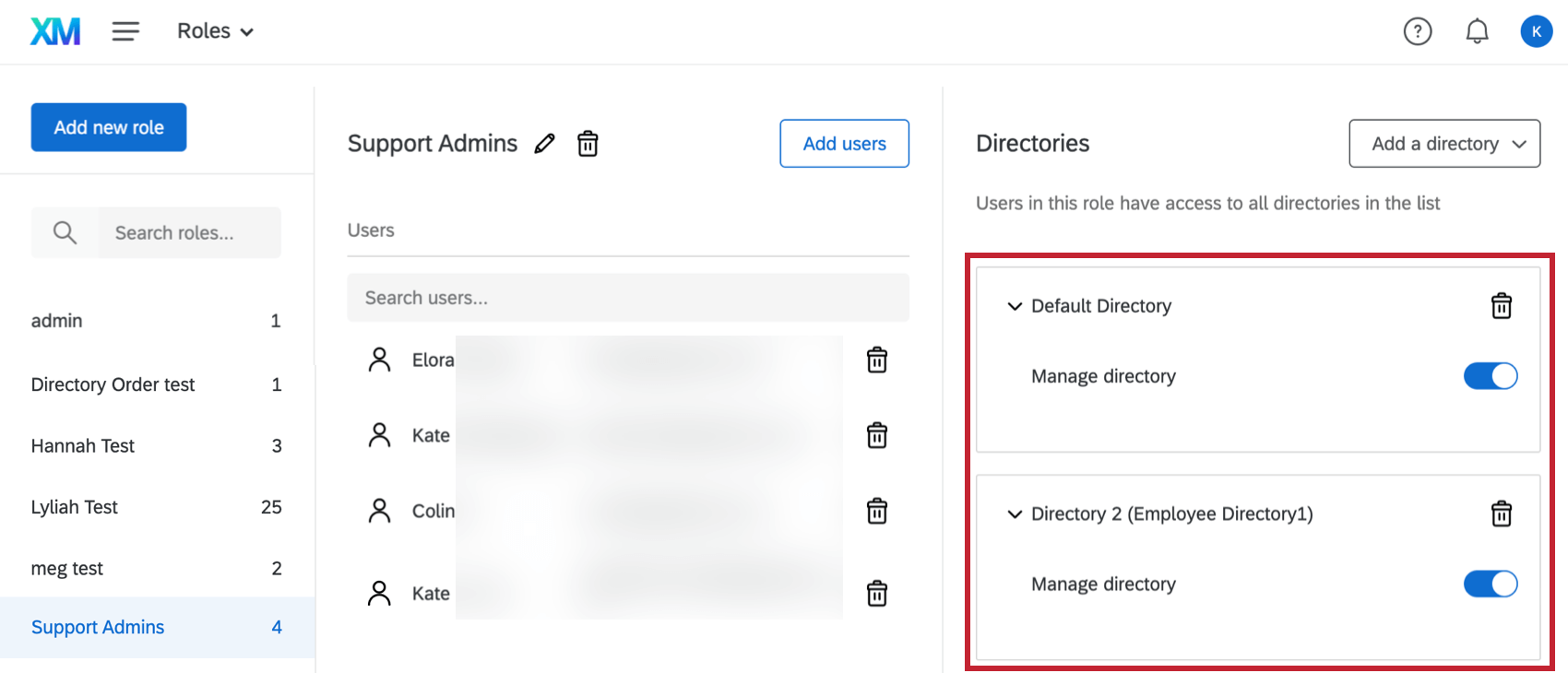
Erläuterung der Berechtigungsarten
- Plattformberechtigung “Verzeichnis verwalten”: Ein Benutzer mit der Verzeichnis verwalten authorization kann den rollenbasierten Zugriff für Verzeichnisse aktivieren und deaktivieren. Der Benutzer kann auch auf die Rollenkonfiguration zugreifen, um Rollen für Verzeichnisse anzuzeigen und zu bearbeiten, in denen der rollenbasierte Zugriff aktiviert ist.
- Plattformberechtigung “Auf XM Directory zugreifen”: Ein Benutzer mit der Auf XM Directory zugreifen Berechtigung kann erstellen und bearbeiten Mailinglisten und verwenden Sie die Verteilung Funktionen für alle Verzeichnisse, in denen der rollenbasierte Zugriff deaktiviert ist.
- Plattformberechtigung “Verzeichnis verwalten”: Ein Benutzer mit Verzeichnis verwalten Die Berechtigung kann auf die Verzeichnis wie Verzeichnis und Verzeichnis für alle Verzeichnisse zugreifen, in denen der rollenbasierte Zugriff deaktiviert ist. Dieser Benutzer kann das Verzeichnis Kontakte, Zugriff Mailinglisten, Automatisierungen, Direktorenebene Zusammenfassungen und Einstellungen.
- Rollenbasierte Berechtigung “Verzeichnis verwalten” deaktiviert: Ein Benutzer mit der Verzeichnis verwalten Rollenbasierte Berechtigung deaktiviert kann weiterhin erstellen und bearbeiten Mailinglisten und verwenden Sie die Verteilung Funktionen für Verzeichnisse, so sofern das Verzeichnis rollenbasierten Zugriff verwendet und die Benutzer wurde einer Rolle hinzugefügt mit Zugriff auf das Verzeichnis.
- Rollenbasierte Berechtigung “Verzeichnis verwalten” aktiviert: Ein Benutzer mit der Verzeichnis verwalten Die rollenbasierte Berechtigung kann auf die erweiterten Verwaltungsfunktionen für Verzeichnisse zugreifen, in denen der rollenbasierte Zugriff aktiviert ist und der Benutzer einer Rolle mit Zugriff auf das Verzeichnis hinzugefügt wurde. Dieser Benutzer kann das Verzeichnis Kontakte, Zugriff Mailinglisten, Automatisierungen, Direktorenebene Zusammenfassungen und Einstellungen.
Verzeichnis im Vergleich zu Verzeichnis verwalten
| Verzeichnis verwalten | Verzeichnis | |
| Vollständiger Zugriff zum Anzeigen und Bearbeiten aller Kontakte im Verzeichnis | Ja | Nein |
| Von diesem Benutzer hochgeladene Kontakte werden automatisch zum zentralen Verzeichnis hinzugefügt | Ja | Ja |
| An Kontakte verteilen, die nicht vom Benutzer hinzugefügt/hochgeladen wurden | Ja | Nein |
| Die zentralen Kontakthäufigkeit und Deduplizierung übernehmen die Kontakte, die sie über ihre eigenen Listen hochladen. | Ja | Ja |
| Anzeigen, Bearbeiten und Verteilen an automatische Registrierungslisten, die aus dem für sie freigegebenen Verzeichnis erstellt wurden | Ja | Ja |
| Kontakt erstellen | Ja | Ja |
| Kontakte hinzufügen | Ja | Ja |
| Transaktionen hinzufügen | Ja | Ja |
| Kontakte entfernen, die sie hochgeladen haben | Ja | Ja |
| Kontakte entfernen, die sie nicht hochgeladen haben | Ja | Nein |
| Kontakt auf Verzeichnis ändern | Ja | Nein |
| Identitätsauflösung auf Verzeichnis ändern | Ja | Nein |
| Teilnehmer-Funnel konfigurieren | Ja | Nein |
| Transaktion anlegen | Ja | Ja |
| Verteilung auf Liste | Ja | Ja |
| Verteilung auf Transaktion | Ja | Ja |
| Auf Transaktion zugreifen | Ja | Nein |
| Aufgabe ausführen (laden/verteilen) | Ja | Nein |